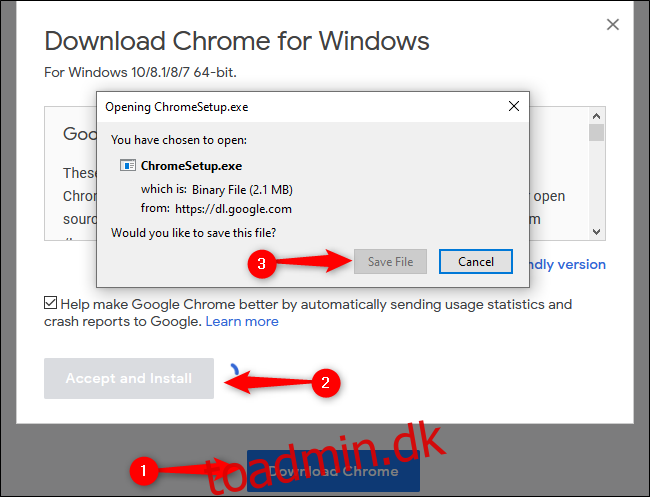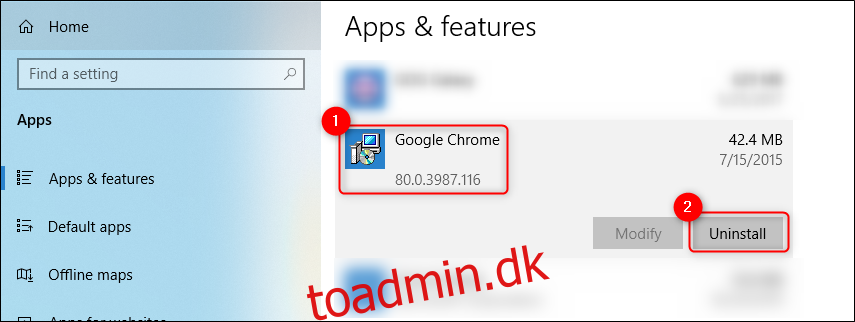Google Chrome er i vid udstrækning baseret på Googles open source Chromium og er en af de mest populære webbrowsere på Windows, macOS, Android, iPhone og iPad. Installation og afinstallation af Chrome på hvert operativsystem tager kun et par trin.
Indholdsfortegnelse
Sådan installeres Google Chrome på Windows 10
Åbn en hvilken som helst webbrowser såsom Microsoft Edge, skriv “google.com/chrome” ind i adresselinjen, og tryk derefter på Enter-tasten. Klik på Download Chrome > Accepter og installer > Gem fil.
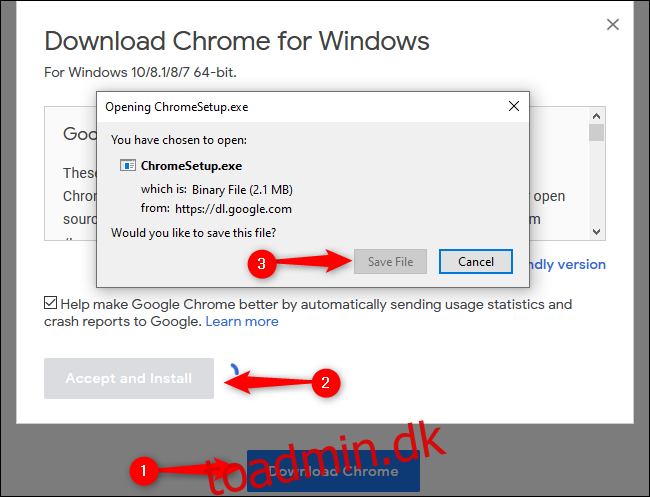
Som standard placeres installationsprogrammet i mappen Downloads (medmindre du har bedt din nuværende webbrowser om at downloade filer andre steder). Naviger til den relevante mappe i File Explorer, dobbeltklik på “ChromeSetup” for at åbne filen, og klik derefter på knappen “Kør”.
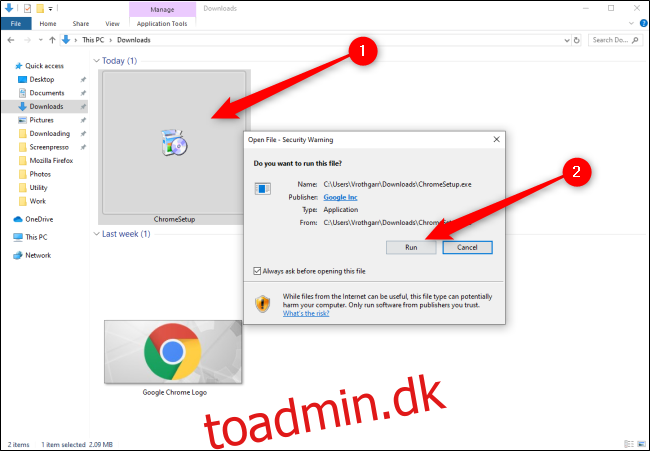
Når du bliver bedt om at tillade denne app at foretage ændringer på din enhed, skal du klikke på “Ja”. Google Chrome starter installationen og åbner browseren automatisk efter afslutning. Du kan nu logge ind på din Google-konto, tilpasse webbrowseren og begynde at bruge Chrome som din egen.
Sådan afinstallerer du Google Chrome på Windows 10
Åbn din Start-menu ved at vælge Windows-logoet på proceslinjen, og klik derefter på tandhjulsikonet “Indstillinger”.
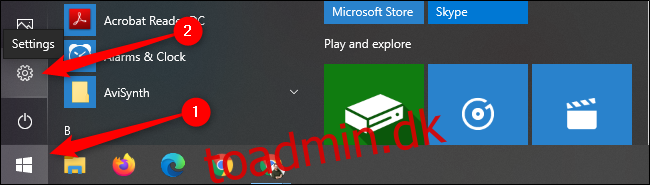
Klik på “Apps” i pop op-menuen. Rul ned på listen “Apps og funktioner” for at finde Google Chrome. Klik på “Google Chrome”, og vælg derefter knappen “Afinstaller”. Du vil blive bedt om at klikke på en anden “Afinstaller”-knap, som vil fuldføre afinstallationsprocessen.
Windows 10 beholder dine profiloplysninger, bogmærker og historik.
Sådan installeres Google Chrome på Mac
Start med at downloade Chrome-installationsprogrammet. Åbn en hvilken som helst webbrowser, skriv “google.com/chrome” i adresselinjen, og tryk derefter på Enter-knappen.
Klik nu på Download Chrome til Mac > Gem fil > OK. Åbn mappen Downloads, og dobbeltklik på filen “googlechrome.dmg”. I pop op-vinduet skal du klikke og trække Google Chrome-ikonet til mappen Programmer direkte under det.
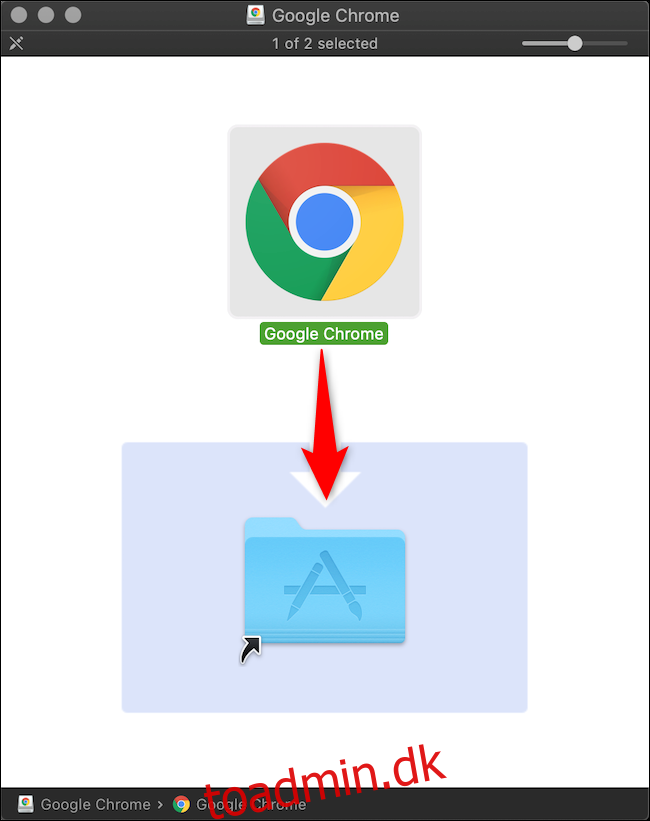
Du kan nu åbne Google Chrome fra mappen Programmer eller ved at bruge Apples Spotlight-søgning.
Sådan afinstalleres Google Chrome på Mac
Sørg for, at Chrome er lukket. Du kan gøre dette ved at højreklikke på Chrome-ikonet og derefter vælge knappen “Afslut”.
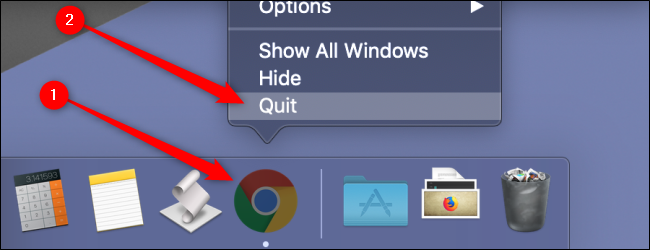
Klik på mappeikonet “Programmer” for at få adgang til alle dine installerede apps.
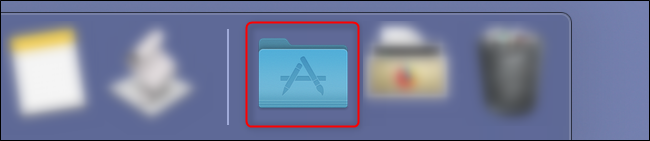
Klik og træk “Google Chrome”-ikonet ind i skraldespanden.

macOS beholder nogle Chrome-filer i nogle mapper, indtil du har tømt skraldespanden. Du kan gøre dette ved at højreklikke på skraldespanden og vælge “Tøm papirkurv”.
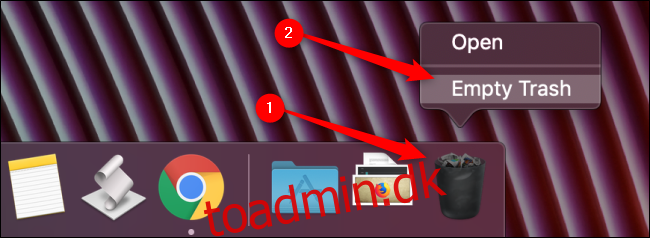
Alternativt kan du åbne Finder, klikke på “Applikationer”, højreklikke på “Google Chrome” og vælge “Flyt til papirkurven”. Du skal stadig højreklikke på skraldespanden og vælge “Tøm papirkurv” for at fjerne alle filer fra din maskine.
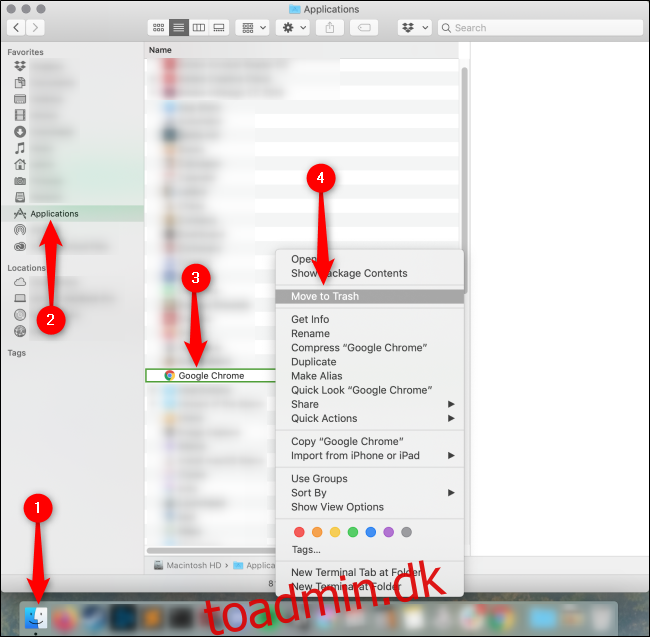
Sådan installeres Google Chrome på iPhone og iPad
Åbn din iPhones eller iPads App Store ved at vælge “App Store”-ikonet.
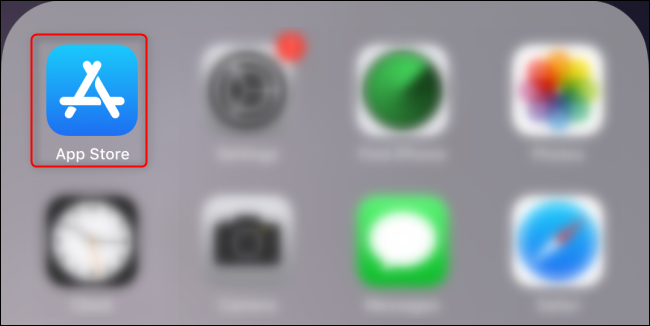
Alternativt kan du bruge Spotlight Search til at søge efter “App Store” og derefter klikke på ikonet, når det vises.
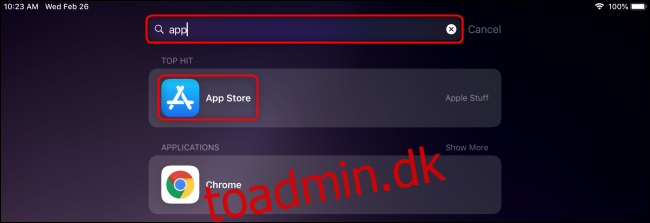
Vælg fanen “Søg” i nederste højre hjørne, og skriv “Chrome” i søgefeltet øverst. Tryk på knappen “Hent” ud for Google Chrome, og tryk derefter på “Installer”.
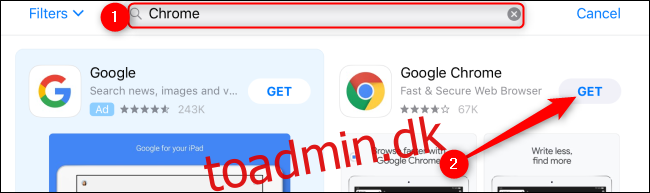
Indtast din Apple ID-adgangskode, og tryk derefter på “Log ind”, eller bekræft din identitet via Touch ID eller Face ID. Chrome begynder at installere, og ikonet vises på din startskærm, når den er færdig.
Sådan afinstallerer du Google Chrome på iPhone og iPad
Tryk og hold på Chrome-ikonet, indtil ikonet begynder at vippe. Tryk på “X”, der vises øverst til venstre på Chrome-ikonet, og vælg derefter “Slet”. Dette vil også fjerne alle dine profiloplysninger, bogmærker og historik.
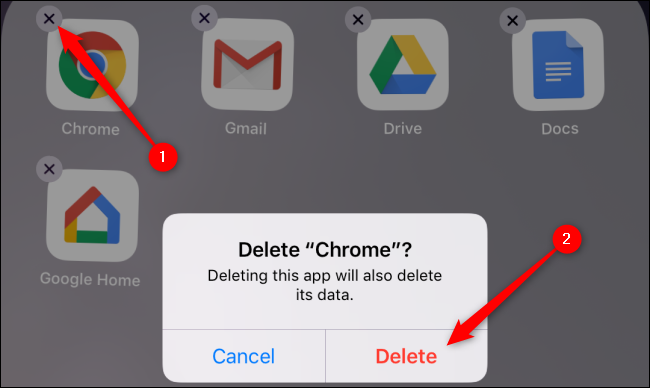
Sådan installeres Google Chrome på Android
Google Chrome leveres forudinstalleret på de fleste Android-enheder. Hvis det af en eller anden grund ikke er installeret, skal du åbne “Play Butik”-ikonet på din appliste ved at stryge op fra bunden af skærmen for at åbne din appliste. Rul ned for at vælge “Play Butik”, eller søg efter det i søgefeltet øverst på din appliste.
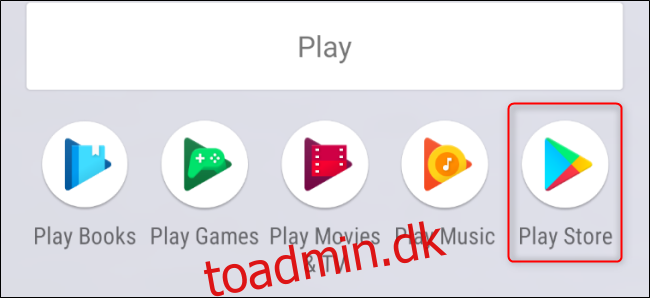
Tryk på søgelinjen øverst, og skriv “Chrome”, og tryk derefter på Installer > Accepter.
Sådan afinstallerer du Google Chrome på Android
Fordi det er standard- og forudinstalleret webbrowser på Android, kan Google Chrome ikke afinstalleres. Du kan dog i stedet deaktivere Google Chrome, hvis du vil fjerne det fra listen over apps på din enhed.
For at gøre dette skal du åbne din “Indstillinger”-app ved at stryge ned fra toppen af skærmen to gange, så den fulde meddelelsesmenu vises, og derefter trykke på tandhjulsikonet. Alternativt kan du stryge op fra bunden af skærmen for at åbne appskuffen og rulle ned for at vælge “Indstillinger”.
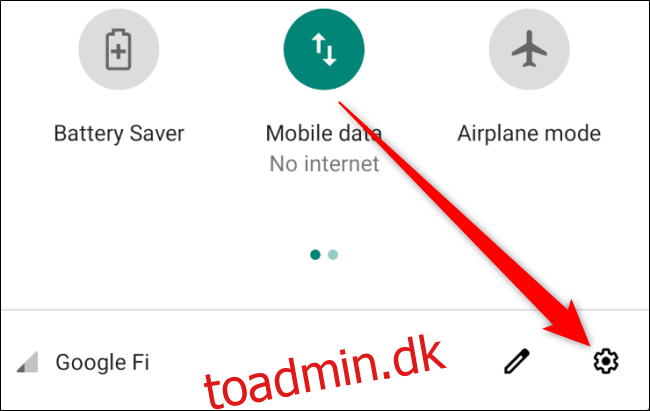
Vælg derefter “Apps og meddelelser”.
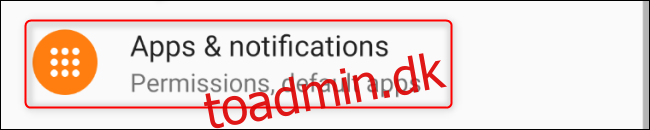
Hvis du ikke kan se Chrome under “Senest åbnede apps”, skal du trykke på “Se alle apps”.
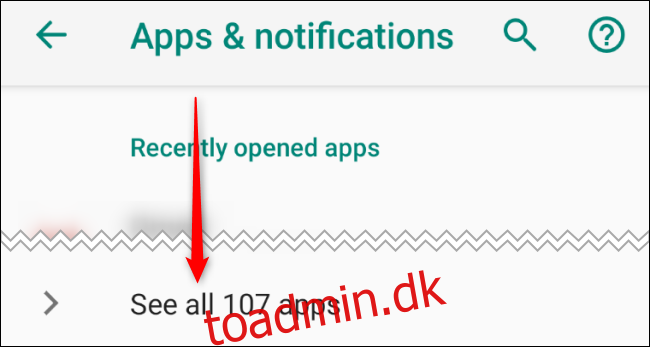
Rul ned og tryk på “Chrome”. På denne “App Info”-skærm skal du trykke på “Deaktiver”. Du kan gentage denne proces for at genaktivere Chrome.
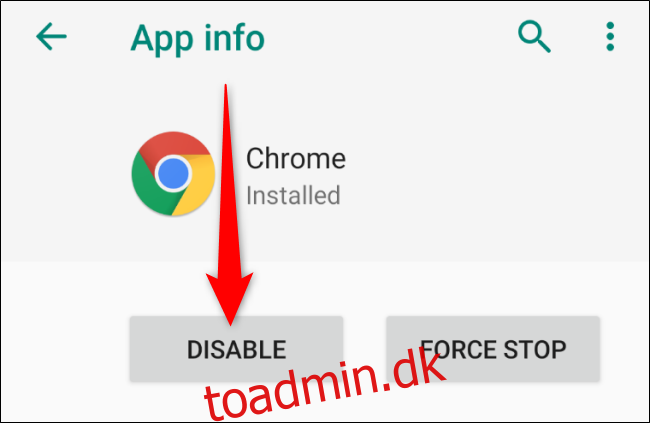
Uanset hvilket operativsystem du bruger, er Google Chrome en af de hurtigste og mest brugte browsere, der findes. Selv Microsofts seneste version af sin Edge-browser er baseret på Googles Chromium-software. Fortæl os, hvor du ellers installerer Chrome, og hvordan vi kan gøre det nemmere for dig at få en bedre browseroplevelse.